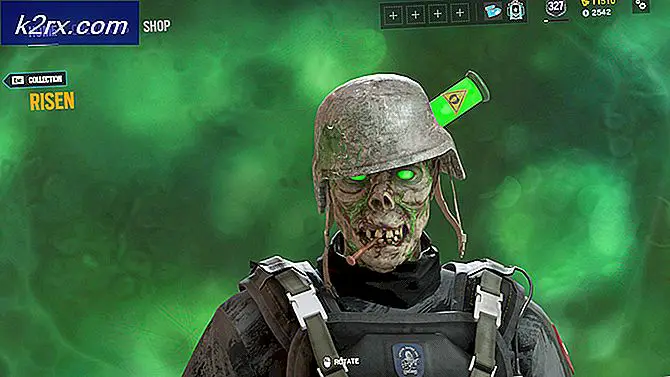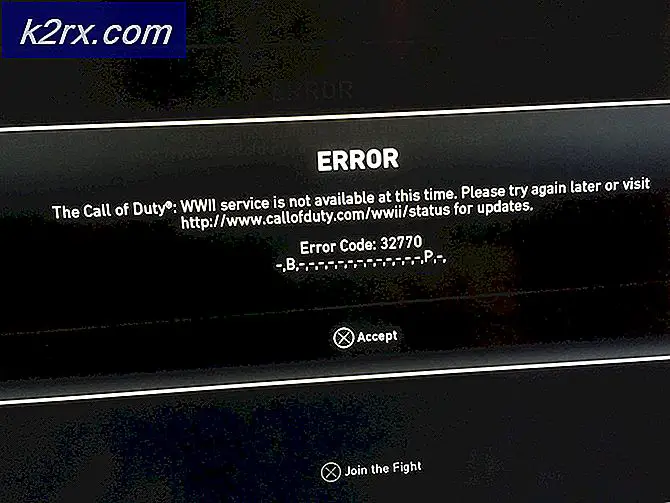ÇÖZÜM: Oynatma başlamazsa kısa süre sonra cihazınızı yeniden başlatmayı deneyin.
Bazı Windows 10 kullanıcıları, Youtube'daki bazı videoları Google Chrome, Firefox, Waterfox ve Microsoft Edge gibi web tarayıcılarında oynatamadıklarını, ancak videoların çoğunun düzgün bir şekilde çalışabileceğini bildirdi. Bu sorun, Google Chrome web tarayıcınızda donanım hızlandırmanın etkinleştirilmesi veya YouTube'un kullandığı yeni HTML5 video oynatıcısı nedeniyle çeşitli nedenlerden kaynaklanabilir.
Bu sorunu gidermek için, bu makalede anlatıldığı gibi, Web tarayıcıları için ayarları özelleştirmeniz veya youtube'un yeni HTML5 oynatıcısı veya Uninstall / Update Grafik kartı sürücüleri için bazı eklentiler yüklemeniz gerekir.
Bozuk Sistem Dosyalarını Onar
Bozuk dosyaları taramak için Reimage Plus'ı buradan indirin ve çalıştırın; dosyalar bozuksa ve eksikse, aşağıdaki Yöntemleri uygulamanıza ek olarak Reimage kullanarak bunları onarın.
Yöntem 1: Chrome Tarayıcısında donanım hızlandırmayı devre dışı bırak
Donanım ivmesini devre dışı bırakmak için à Ayarlar a Gelişmiş Ayarlar à Sistem bölümüne gidin.
Gelişmiş Ayarları Göster'e tıklayın
Sistem menüsü altında kullanılabilir düğme olduğunda Donanım ivmesini kullan seçeneğinin işaretini kaldırın.
Yöntem 2: Chrome'u Yönetici olarak çalıştırmayı deneyin
Chrome simgesini sağ tıklayın ve Yönetici olarak çalıştır'ı tıklayın.
Yöntem 3 : nVidia grafik sürücüsü güncelleştirmesini güncelle / kaldır
Bir nVidia grafik kartı kullanıyorsanız, bu sorun da oluşabilir.
Sorunu çözmek için lütfen video kartınız için en son sürücüleri web sitesinden indirin ve sürücüleri güncelleyin.
PRO TIP: Sorun bilgisayarınız veya dizüstü bilgisayar / dizüstü bilgisayar ile yapılmışsa, depoları tarayabilen ve bozuk ve eksik dosyaları değiştirebilen Reimage Plus Yazılımı'nı kullanmayı denemeniz gerekir. Bu, çoğu durumda, sorunun sistem bozulmasından kaynaklandığı yerlerde çalışır. Reimage Plus'ı tıklayarak buraya tıklayarak indirebilirsiniz.Video sürücüsünü güncellemek için Kontrol Paneline Git à Tüm Kontrol Paneli Öğeleri àSistem à Aygıt Yöneticisi à Ekran bağdaştırıcıları. Ekran kartını sağ tıklayın ve Sürücü Yazılımını Güncelle'yi seçin.
Sorunu çözmezse, lütfen ekran sürücülerini kaldırın ve yeniden yükleyin. Sürücüleri kaldırdıktan sonra makinenizi yeniden başlatın.
Video sürücüsünü kaldırmak için Kontrol Paneline Git Tüm Denetim Masası Öğeleri àSystem à Aygıt Yöneticisi à Ekran bağdaştırıcıları. Ekran kartını sağ tıklayın ve Kaldırma l seçeneğini seçin.
Yöntem 4: Ses Aygıtını Değiştir
Bu sorun, kulaklık veya hoparlör gibi ses aygıtlarının takılmasına neden olabilir. Ses cihazını değiştirmeyi deneyin veya yeniden başlatın. Kulaklık kullanıyorsanız bunları çıkarmayı deneyin ve tekrar takın.
Yöntem 5: HTML5 player eklentilerini yükle
Sorun yeni HTML5 oynatıcısının nedeniyse, ilgili web tarayıcılarınız için aşağıdaki eklentileri yüklemeniz gerekir: -
Firefox veya Waterfox web tarayıcısı için bu eklentiyi buradan yükleyin
Google Chrome için iki eklenti var, birincisi burada
Yukarıdaki durumda çalışmazsa, lütfen şunu deneyin: - burada
EDGE için bir eklenti yok, ancak Microsoft geleceği için planlıyor.
PRO TIP: Sorun bilgisayarınız veya dizüstü bilgisayar / dizüstü bilgisayar ile yapılmışsa, depoları tarayabilen ve bozuk ve eksik dosyaları değiştirebilen Reimage Plus Yazılımı'nı kullanmayı denemeniz gerekir. Bu, çoğu durumda, sorunun sistem bozulmasından kaynaklandığı yerlerde çalışır. Reimage Plus'ı tıklayarak buraya tıklayarak indirebilirsiniz.